许多用户会在电脑中安装360浏览器来使用,然而很多用户在使用360浏览器下载文件的时候,默认会存放在C盘,这样时间久了会占用系统空间,那么360浏览器如何更改下载文件路径呢?针
许多用户会在电脑中安装360浏览器来使用,然而很多用户在使用360浏览器下载文件的时候,默认会存放在C盘,这样时间久了会占用系统空间,那么360浏览器如何更改下载文件路径呢?针对此问题,本文就讲述一下360浏览器更改下载文件保存位置的步骤。
具体方法如下:
1、打开360浏览器;

2、然后找到下边的下载的按钮;
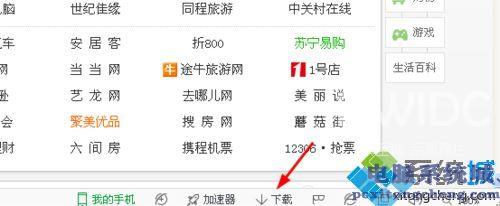
3、直接来到下载的主页上来,我们目前没有下载的任务;
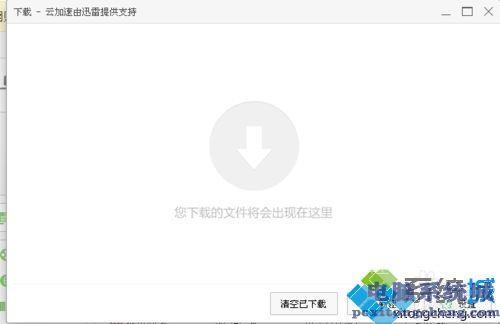
4、点击下边的设置的按钮;
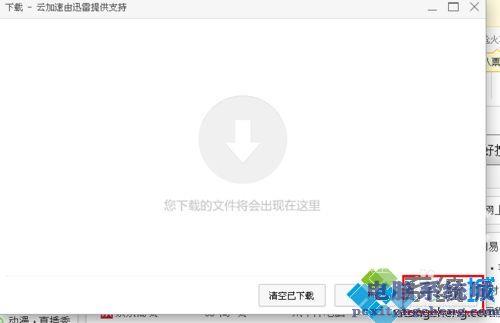
5、目前我们是用他自己的下载器,如果我们下载了迅雷,下载的下边我们就可以选择迅雷;
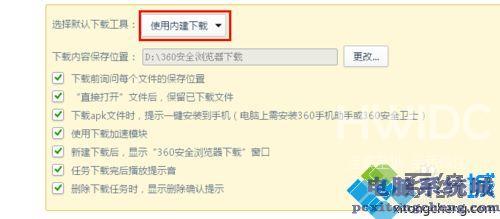
6、我们怎么更改下载的路径,点击后面的更改;
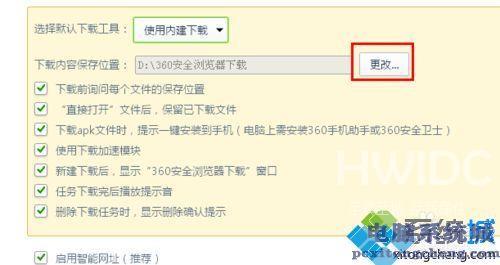
7、选择其他的文件夹,自己知道的比较熟悉的位置。

关于360浏览器更改下载文件保存位置的步骤就给大家讲解到这边了,大家可以参考上面的方法来更改到自己喜欢的位置中吧。
【文章出处:响水网页设计 http://www.1234xp.com/xiangshui.html 复制请保留原URL】